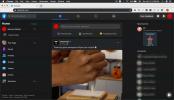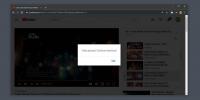Google profil resminiz için GIF nasıl kullanılır?
GIF formatı, masaüstü resim görüntüleyicileri ve çevrimiçi görüntü editörleri ve çeşitli sosyal medya siteleri tarafından yaygın olarak desteklenmektedir. Popülerliği biraz arttı, ancak yine de istediğiniz yerde ve her yerde kullanamazsınız. Bununla birlikte, görüntü formatı desteklendiği sürece doğru GIF yine de her yerde kullanılabilir. Google, profil resimleri için GIF biçimini destekler. Doğru GIF'e sahipseniz ve doğru olarak uygunsa, profil resminiz olarak kullanabilirsiniz. Bir GIF'i Google profil resminiz olarak nasıl ayarlayacağınız aşağıda açıklanmıştır.
Google profil resmi olarak GIF
Her şey sırayla; kullanmak için iyi bir GIF bulun. Bu yazı için kullanılan GIF, uygun bir GIF örneği değildir. Sadece eğitim amaçlıdır. Kendi GIF'inizi oluşturabilir veya çevrimiçi bir tane arayabilirsiniz.
GIF'i aldıktan sonra, bu sayfayı ziyaret et. İstenirse Google hesabınızla oturum açın. Profil resminiz bu sayfadan düzenlenebilir. Resimdeki kamera simgesini tıklayın.

Bilgisayarınızdan bir resim yükleme seçeneğini belirleyin ve ardından kullanmak istediğiniz GIF dosyasını yükleyin.

Gerekirse görüntüyü ayarlayın ve "Profil fotoğrafı olarak ayarla" yı tıklayın. Ancak bu hile yapmalı ve profil fotoğrafınız güncellenmelidir, her zaman hemen güncellenmez. Güncellemenin sonunda olmasını bekleyebilir veya zorlayabilirsiniz.

Güncellemeyi zorlamak için profil resminizdeki kamera düğmesini tıklayın. Yeni resim görünmediyse, eskisini görmeye devam edersiniz. Kamera düğmesine tıkladığınızda aynı fotoğraf yükleme ekranına dönersiniz. Bu sefer photos Fotoğraflarınız ’sekmesine gidin ve‘ Profil Fotoğrafları ’klasörünü seçin. Bu klasörün içinde yüklediğiniz GIF'i göreceksiniz. Onu seçin ve profile Profil fotoğrafı olarak ayarla ’düğmesini tıklayın. Profil fotoğrafı güncellenene kadar bunu 2-3 kez tekrarlayın.

GIF, bir e-posta gönderdiğinizde profil fotoğrafınız olarak görünür ve oynatılır.
Profil fotoğrafını eskisine veya başka bir şeye dönüştürebilirsiniz. İşlem, Google profil fotoğrafınızla bir GIF ayarlamakla aynıdır. Tek yapmanız gereken farklı bir resim kullanmak, yani bir resim seçme seçeneği verildiğinde GIF olmayan bir resim kullanmaktır. Bu, profil fotoğrafınızı YouTube ve Chrome dahil tüm Google hizmetlerinde güncelleyecektir. İsterseniz, farklı bir Gmail için profil fotoğrafı.
Arama
Yakın Zamanda Gönderilenler
Facebook karanlık modunu etkinleştirme
Web için Facebook'un yeni bir doğal karanlık modu ve yepyeni bir ta...
VCF kişileri CSV dosyasına dönüştürme
Biçim standardizasyonu kolay değildir. Belirli bir dosya türü için ...
Devre dışı bırakma 'Video duraklatıldı. Chrome'da 'YouTube'da izlemeye devam et
Videolar izlenmelidir, yani YouTube izliyorsanız, web sitesi videoy...